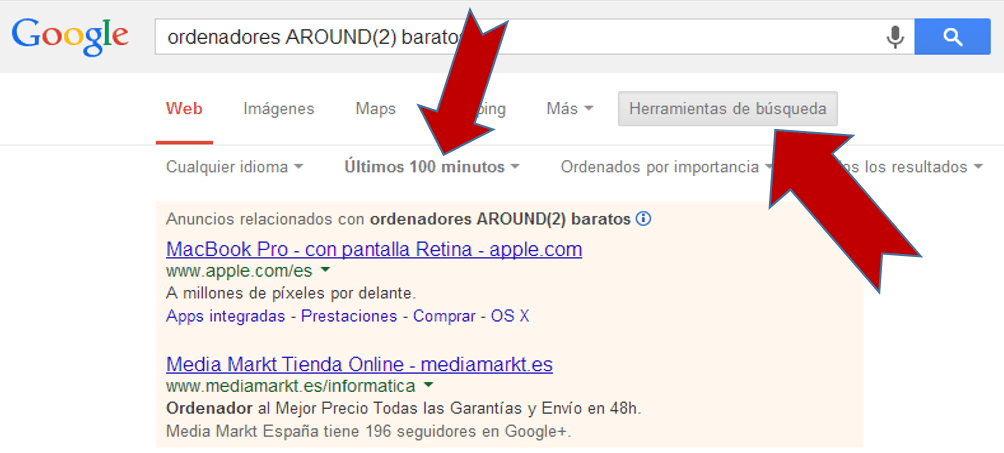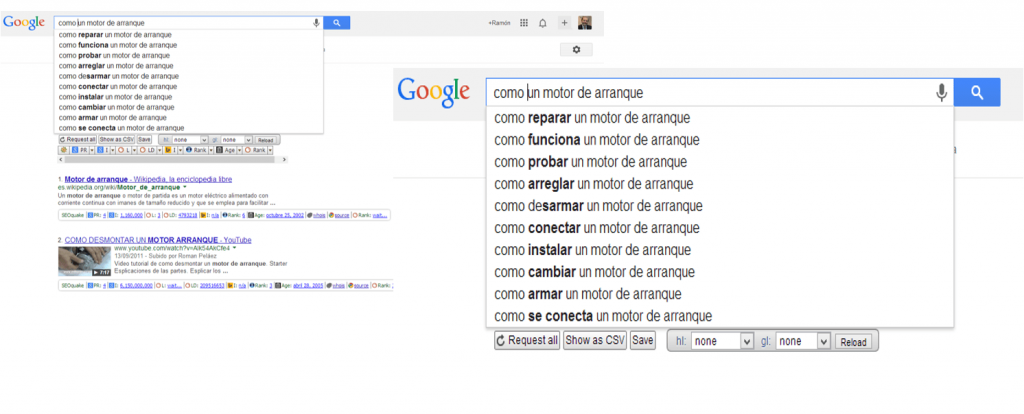Para ello lo mejor que puedes hacer es revisar esta entrada sobre los 12 consejos para utilizar la búsqueda de Google
El segundo mejor consejo que le puedo dar a alguien que quiere mejorar los resultados de búsqueda usando Google es:
Contenidos
- 1 Top ten maneras más creativas de usar la búsqueda de Google
- 1.1 1.-# Utiliza los operadores avanzados en las búsquedas: AROUND
- 1.2 2.-# Obtener búsquedas más precisas en base a la fecha de publicación:
- 1.3 3.-# Utiliza Google Translate como proxy para acceder sitios bloqueados
- 1.4 4.-# Puedes utilizar la búsqueda de Google para filtrar por color:
- 1.5 5.-# Encuentra nombres, lugares, perfiles sociales falsos y mucho más con la búsqueda reversa de imágenes de Google:
- 1.6 6.-# Quieres saber quien esta citando tus trabajos académicos… entonces usa Google Scholar:
- 1.7 7.-# Consigue sugerencias de búsqueda de Google más allá del Autocomplete convencional:
- 1.8 8.-# Transforma Google en tu proveedor de libros electrónicos:
- 1.9 9.-# Resultados de búsqueda basados en la opinión de terceros:
- 1.10 10.-# Transforma Google en tu antiguo Napster:
Que sea creativo utilizando el buscador
Pues bien, como esto puede ser interpretado de varias maneras y no todas ellas pueden tener un buen resultado, voy a resumiros los trucos más creativos para utilizar la búsqueda de Google con los que me he encontrado en estos años.
Top ten maneras más creativas de usar la búsqueda de Google
1.-# Utiliza los operadores avanzados en las búsquedas: AROUND
Probablemente habrás empleado más de una vez los operadores avanzados AND y OR con la búsqueda de Google. El hecho es que existen varios operadores avanzados que no están incluidos en la guía de búsqueda de Google de los que puedes sacar provecho.
Aun así, de todos ellos me quedo con el operador AROUND. Es un intermedio entre la búsqueda exacta con comillas «ordenadores baratos « y la normal ordenadores baratos.
El problema de las comillas es que fuerza un orden de las palabras en los resultados de búsqueda y la búsqueda normal nos trae demasiados resultados. Sin embargo usando ordenadores AROUND(2) baratos nos traerá resultados con acepciones que no habíamos imaginado enriqueciendo la búsqueda como: ordenadores mini baratos, ordenadores portátiles baratos, ordenadores de buceo baratos.
Como ves algo mucho más creativo. El número entre paréntesis (n) indica las palabras que pueden situarse como máximo entre dos términos relacionados.
2.-# Obtener búsquedas más precisas en base a la fecha de publicación:
Desconozco si te has fijado alguna vez que Google te permite centrar los resultados de búsqueda a unos días o horas determinados de publicación.
Basta con pulsar el botón herramientas de búsqueda como ves en la imagen de arriba y veras la opción de intervalo personalizado.
Pues bien añadiendo este código a la URL de tu navegador después de hacer la búsqueda &tbs=qdr:n100 podrás personalizar los resultados a los últimos 100 minutos de resultados aparecidos.
Basta con cambiar el número que acompaña a n para ver los resultados de los minutos que queramos. Si queremos el comando horas sustituyamos la n por una h
3.-# Utiliza Google Translate como proxy para acceder sitios bloqueados
¿Para que narices queremos esto? te estarás preguntando. Básicamente para dos razones:
- Es posible que estés conectado desde un sitio público como un cyber cafe y no quieres que el administrador sepa por donde estas navegando
- Estas conectado desde el trabajo, la universidad o un colegio y hay ciertos sitios que están bloqueados por el administrador y no puedes acceder.
Una manera muy sencilla de salvar estas limitaciones es utilizar Google Translate:
Solo hay que sustituir http://example.com/ por la URL que queremos y en principio ya esta.
Puede que este truco no te funcione así que también puedes probar buscando Proxys en Google con los siguientes comandos:
4.-# Puedes utilizar la búsqueda de Google para filtrar por color:
Esta si es una forma creativa de utilizar la búsqueda de Google. Esta estrategia de búsqueda consiste en emplear la búsqueda de imágenes y aplicar después un filtro por color.
Es posible que te cuestiones la utilidad de este tipo de búsqueda. A mi también me choco la primera vez que oí hablar de ella pero funciona bastante bien para algunos propósitos.
Tienes una estupenda explicación de como utilizar esta estrategia de la búsqueda de Google para filtrar imágenes por color en esta entrada.
No te la pierdas.
Seguimos con las búsquedas de imágenes. La búsqueda reversa de imágenes es perfecta para localizar lugares, nombres de personas, obras de arte o perfiles sociales falsos.
Para ello puedes subir directamente fotos desde tu ordenador o cargar directamente la url de una imagen que hayas copiado.
Tienes todas las instrucciones sobre como utilizarlas en este tutorial de Google.
Además este tipo de estrategia es muy útil para:
- Encontrar direcciones
- Encontrar nombres de productos sin etiquetar
- Encontrar artistas poco conocidos
- Localizar si se están utilizando tus fotos en otros sitios web
- Identificar plantas y animales
Generalmente para que esto funcione las fotos deben estar ya en Internet por eso funciona muy bien con fotos de catálogos, obras catalogadas y fotos de perfiles de redes sociales.
6.-# Quieres saber quien esta citando tus trabajos académicos… entonces usa Google Scholar:
Otra forma de búsqueda alternativa que nos permite Google es utilizar Google Scholar para saber quien nos cita y en que trabajos.
No hace falta ser un autor super reconocido para aparecer en los resultados de estas búsquedas.
Ademas Google Scholar es perfecto para establecer alertas sobre otros autores. A través de sus numerosas opciones podremos refinar mucho las búsquedas con tres simples clicks.
Tambien es perfecto para localizar publicaciones gratis con solo añadir títulos de libros y la coletilla PDF.
7.-# Consigue sugerencias de búsqueda de Google más allá del Autocomplete convencional:
Esta si es una forma imaginativa de usar el autocomplete de Google a nuestro favor. Ademas nos permitirá ahorrar tiempo y medir el sentimiento de las búsquedas de información por parte de los usuarios.
Generalmente autocomlete rellena el final de tus términos de búsqueda.
En este caso se trata de escribir los términos de nuestro interés en la búsqueda de Google y después eliminar una parte de en medio para ver las sugerencias.
8.-# Transforma Google en tu proveedor de libros electrónicos:
Ya hemos hablado de esto en Google Scholar. Aun así se puede usar la búsqueda convencional para encontrar directorios de libros en Google.
Para ello usa el siguiente comando:
- Google: -inurl:htm -inurl:html intitle:”Guerra” +(“/ebooks”|”/libros”) +(chm|pdf|zip)
- Google: -inurl:(htm|html|php) intitle:”index of” +(pdf|doc) “george orwell 1984″
Lo que estamos diciendo en este comando es que nos elimine las búsquedas en páginas normales de htm y html, incorpore títulos con la palabra guerra y solo ebooks o libros en chm, pdf o zip.
– equivale a eliminar y | equivale a OR. Si queremos otra palabra en el titulo basta con cambiar «Guerra» y si queremos podemos añadir un autor aplicando al final + «nombre del autor»
Te advierto que los resultados no siempre son muy precisos.
9.-# Resultados de búsqueda basados en la opinión de terceros:
No es uno de los trucos más prácticos para realizar pero puede ser útil cuando queremos obtener fuentes de información fiables sobre un tema concreto.
Un ejemplo de esto sería:
Obtenemos 58o resultados frente a más de 32.000 resultados de la búsqueda de Google.
El comando allinanchor nos permite localizar páginas web que asocian una palabra clave concreta, la de nuestro interés, a un anchor text, o un enlace con estas mismas palabras calve hacia una tercera web donde se habla de este tema.
De esta forma nos libramos de todos los demás resultados que tienen la palabra clave en el texto, título y otras partes del cuerpo html de las páginas web indexadas por el buscador y solo recuperamos resultados de páginas que están referenciando a otras páginas.
10.-# Transforma Google en tu antiguo Napster:
Lo cierto es que Google también puede utilizarse para descargar vídeos y audios en MP3. Tal vez no sea la manera más practica de utilizarlo por que existen otros dispositivos de descarga más eficientes para este tipo de archivos.
No obstante si estas interesado puedes consultar ejemplos de estas búsquedas en este articulo:
De todas las alternativas sobre como usar la búsqueda de Google ¿cual es para ti la más creativa?
¿Conoces otras alternativas para utilizar la búsqueda de Google? Cuéntanoslo en el hilo de comentarios.